[ 광주 나코스 ] CAD파일 PDF로 저장하기.

안녕하세요 나코스입니다.
CAD파일을 PDF파일로 저장하는 방법에 대해 알아보도록 하겠습니다.
캐드(CAD) 파일을 PDF 파일로 변환하는 방법은 여러 가지가 있습니다.
여기에 몇 가지 방법을 설명해 드리겠습니다.

AutoCAD를 사용하여 변환하기
AutoCAD 소프트웨어를 사용하여 캐드 파일을 열고, 파일 메뉴에서 "저장" 또는 "내보내기" 기능을 사용하여 PDF 형식으로 저장할 수 있습니다
온라인 변환 도구 사용하기
온라인 서비스인 "Zamzar", "Online Convert", "AnyConv" 등을 활용하여 캐드 파일을 PDF로 변환할 수 있습니다. 이들 웹사이트를 방문하여 캐드 파일을 업로드하고 PDF로 변환할 수 있는 옵션을 선택하세요.
가상 프린터 사용하기
가상 프린터 소프트웨어를 설치하여 캐드 파일을 PDF로 인쇄할 수 있습니다. 이를 위해 캐드 파일을 열고 인쇄 대화상자에서 프린터로 "PDF 프린터"를 선택하면 됩니다. 이렇게 하면 캐드 파일이 PDF로 변환되어 저장됩니다.
다른 CAD 프로그램 사용하기
다른 CAD 소프트웨어를 사용하여 캐드 파일을 열고 PDF로 내보내기를 지원하는 경우도 있습니다. 예를 들어, DraftSight나 SolidWorks와 같은 소프트웨어를 사용하여 캐드 파일을 열고 PDF로 내보낼 수 있습니다.
이러한 방법 중 하나를 선택하여 캐드 파일을 PDF로 변환할 수 있습니다. 각각의 방법은 사용하기 쉽고 효과적입니다.

위 소개 해드린 방법중
가장 편하게 하실 수 있는 방법으로
가상 프린터를 이용하여 저장하는 방법을
사진으로 자세히 알아보겠습니다.
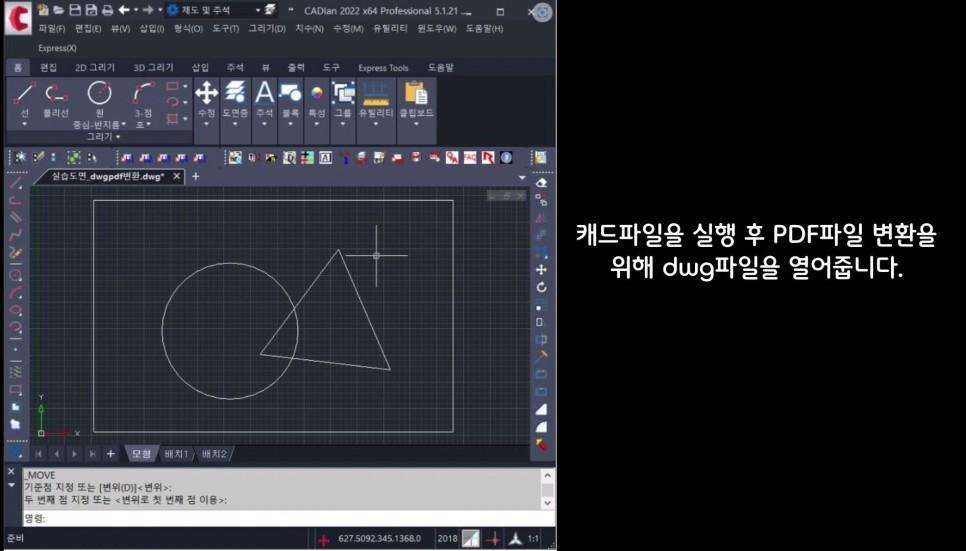
PDF파일로 만들고자하는 CAD파일을
열어줍니다.
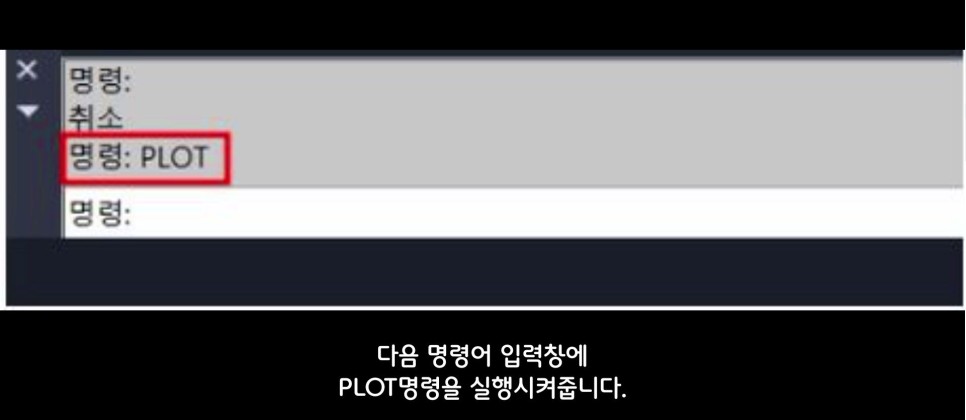
그다음
명령어 입력창에
PLOT 명령을 실행해주시면
아래와 같은 인쇄 창이 뜹니다.
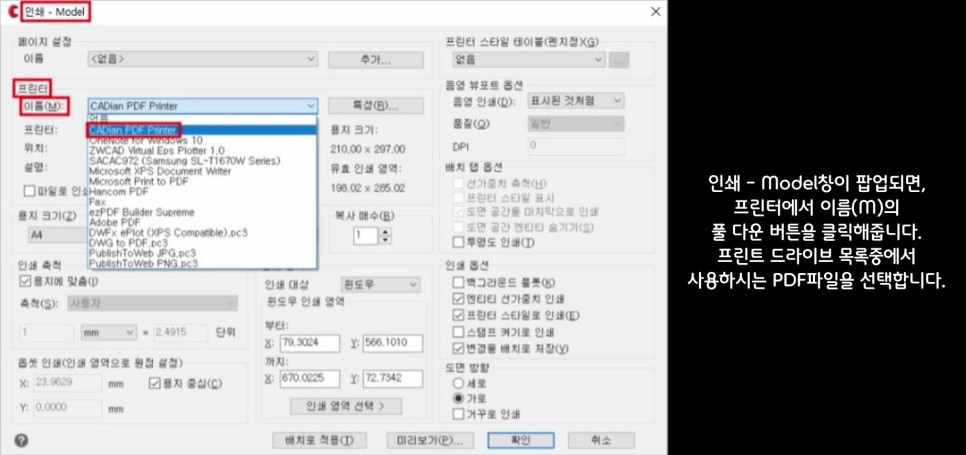
여기서 프린터 이름 옆에
풀다운 버튼을 클릭해 주시면
아래 프린트 항목들이 나오는데
여기서 PDF프린트 항목을 선택해주시면 됩니다.
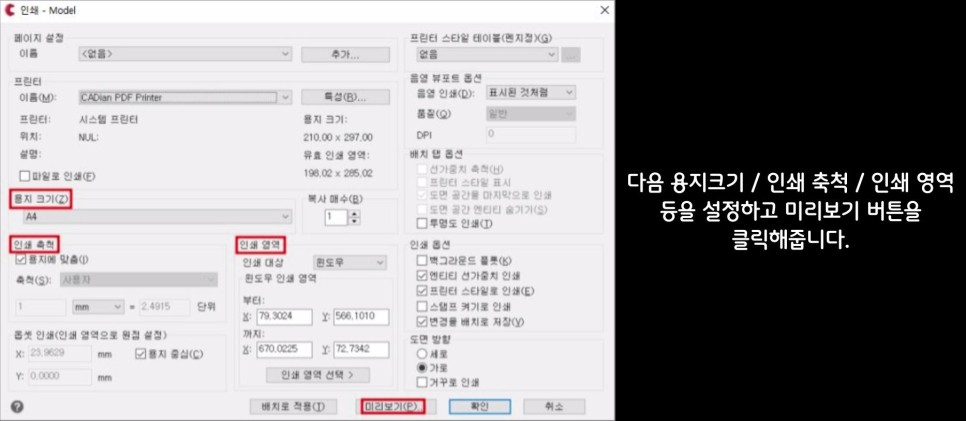
선택해 주셨다면
이제는 PDF파일로 변환하실때
각종 설정을 하셔야하는데
용지크기/인쇄영역/인쇄출력 등
다향한설정이 있습니다.
고객님께서 원하는 설정으로 설정 후
미리보기를 눌러보시면 됩니다.
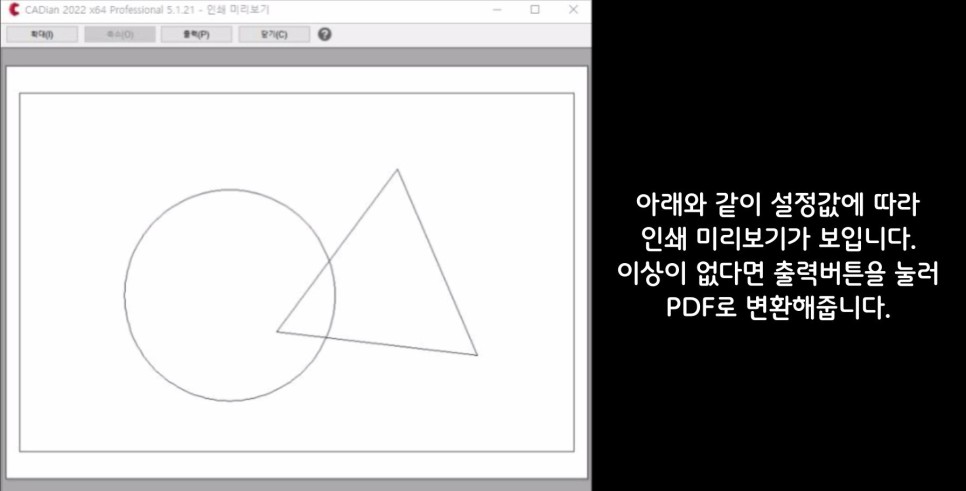
설정하신 설정값대로 미리보기로
확인 후 확인을 눌러줍니다.
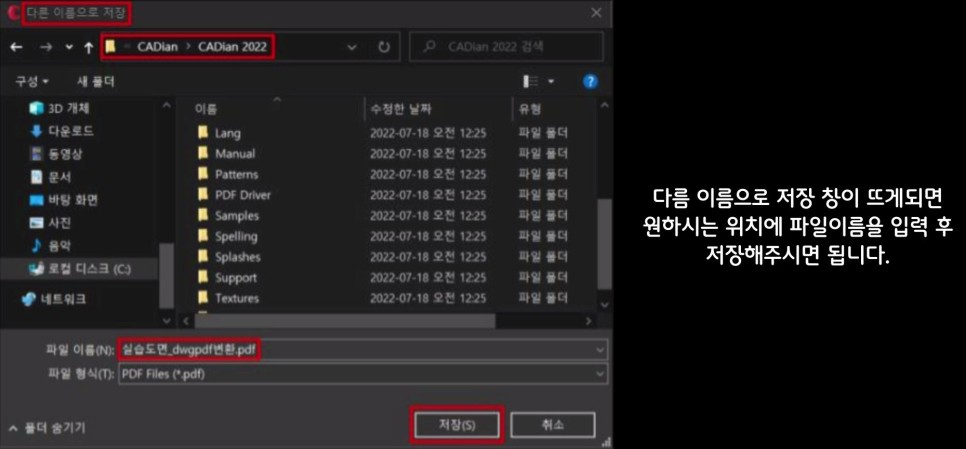
다름이른으로 저장 창이 뜨는데
고객님이 원하는 위치 파일 이름을
설정 후 저장해 줍니다.
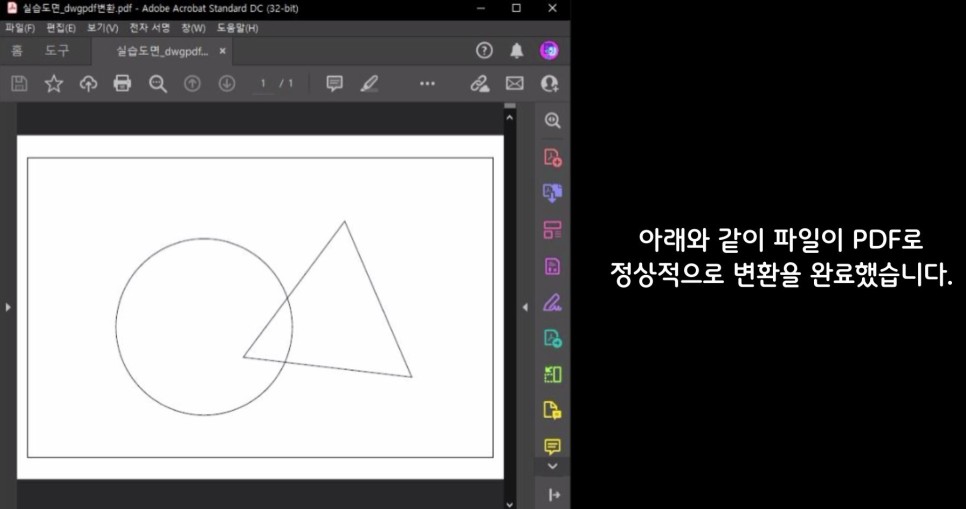
보시다시피 PDF파일로 정상적으로 저장되었는지
마지막 확인 해주시면
끝!!!

참 쉽게 PDF파일로 변환하실 수 있습니다.
나코스 상무점–상무지구 구름다리 옆
www.nacos.co.kr

나코스 : 디자인부터 출력까지 명함 / 배너 / 현수막 / 종합광고대행 / 리플렛 / 편집 / 판촉물 / 전단지 - ☎️) 062) 376-5425 📩) Kakao. 나코스 🏢) 광주광역시 서구 상무중앙로 75, MK타워 1F
www.youtube.com